Najsigurniji načini za zaobilaženje iCloud aktivacije s IMEI i kako ga pronaći
Borba s iPhoneom ili iPadom zaključanim na iCloud može biti frustrirajuća, ali postoji rješenje: korištenje IMEI-ja uređaja ili međunarodnog identiteta mobilne opreme. Ovaj jedinstveni identifikator sadrži ključ za zaobilaženje aktivacijske blokade i ponovni pristup vašem uređaju. Dok ovo budete čitali, provest ćemo vas kroz korake za pronalaženje i provjeru vašeg IMEI-ja, a zatim istražiti besplatne metode za zaobilaženje iCloud aktivacije pomoću ovog identifikatora. Također ćemo predstaviti alternativni alat za otključavanje, imyPass iPassbye budući da može učinkovito otključati uređaje zaključane iCloudom. Vežite pojas jer mi hoćemo besplatno zaobići iCloud aktivaciju s IMEI.
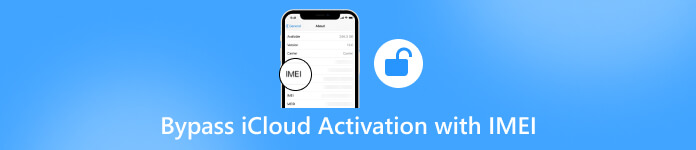
U ovom članku:
- Dio 1. Kako pronaći i provjeriti IMEI prije zaobilaženja zaključavanja na iPhoneu/iPadu
- Dio 2. 2 besplatna načina za besplatno zaobilaženje iCloud aktivacije pomoću IMEI-ja [Android i online]
- Dio 3. Kako otključati iCloud zaključan iPhone s IMEI Alternative Unlocker za PC
- Dio 4. Često postavljana pitanja o zaobilaženju iCloud aktivacije s IMEI
Dio 1. Kako pronaći i provjeriti IMEI prije zaobilaženja zaključavanja na iPhoneu/iPadu [5 metoda]
1. metoda. Postavke aplikacije
Otvori Postavke aplikacija, odaberite Općenito, i dodirnite Oko. Pronađite serijski broj i trebali biste se pomaknuti prema dolje prije nego što vidite IMEI/MEID i ICCID. Dodirnite i držite broj za kopiranje ove informacije. Uz IMEI broj, možete provjerite je li vaš iPhone otključan.
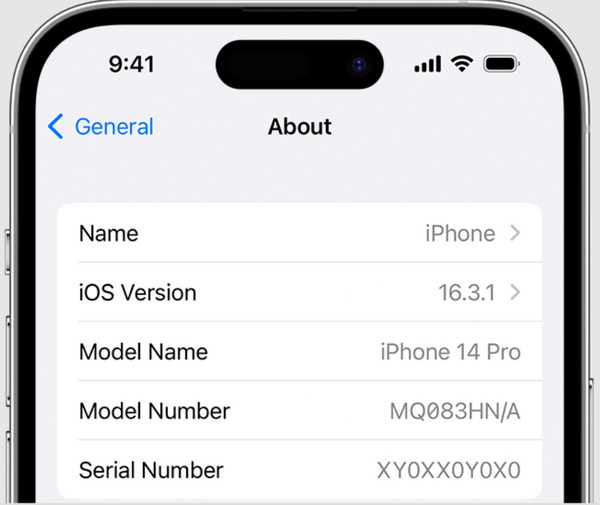
2. metoda. Pronađite IMEI prije postavljanja uređaja
Pritisnite i držite tipku za uključivanje/isključivanje dok se ne pojavi logotip i vidjet ćete da na vašem ekranu različiti jezici govore Pozdrav. U donjem desnom kutu dodirnite Info gumb za pregled informacija na iOS uređaju.

3. metoda. Sim Tray
Pronađite rupu na bočnoj strani vašeg uređaja i pomoću igle izbacite ladicu SIM kartice. Zatim, tu je IMEI kod koji je ugrađen u njega. Međutim, ovo je dostupno samo na iPhone 6s Plus do iPhone 13 Pro Max.
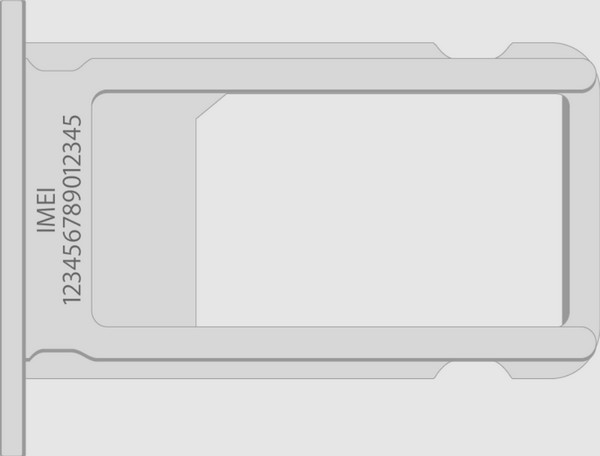
4. metoda. Stražnja strana iOS uređaja
Pokušajte okrenuti svoj uređaj na stražnju stranu i moći ćete vidjeti sitne informacije ispod Appleovog logotipa. Jedna od navedenih informacija je IMEI kod.

5. metoda. Finder i iTunes
Povežite iOS uređaj s računalom putem kabela. Na MacOS 10.15 ili novijem, otvorite Tražilica, ali ako koristite macOS Mojave ili stariji ili PC, otvorite iTunes. Naći Općenito karticu za Finder i Sažetak karticu na iTunesu. Kliknite na Broj telefona pod tvojim Naziv uređaja ili model pronaći IMEI, ali za iPad, morate kliknuti Serijski broj da ga lociraju.
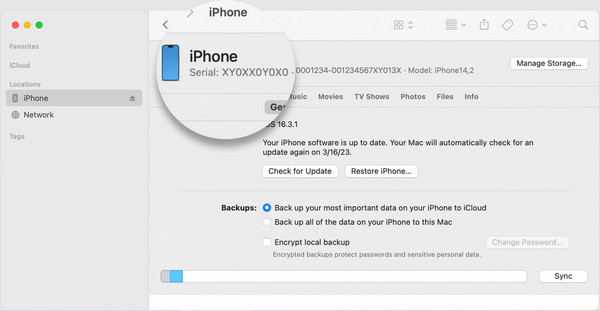
Dio 2. 2 besplatna načina za besplatno zaobilaženje iCloud aktivacije pomoću IMEI-ja [Android i online]
1. Provjera IMEI & otključavanje iClouda
Provjera IMEI-ja i otključavanje iClouda je iCloud IMEI aplikacija za otključavanje koju možete preuzeti u Trgovini Google Play kako biste zaobišli iCloud aktivaciju nakon pronalaska IMEI broja zaključanog uređaja. Postupak ove aplikacije je jednostavan, kao što se vidi u koracima u nastavku.
Instalirajte IMEI Check & iCloud Unlock na svoj uređaj i pokrenite ga.
Kliknite na iCloud zaobilaženje izbornik za početak rada.
Upišite podatke potrebne za dodavanje i dodirnite podnijeti da ga obrade.
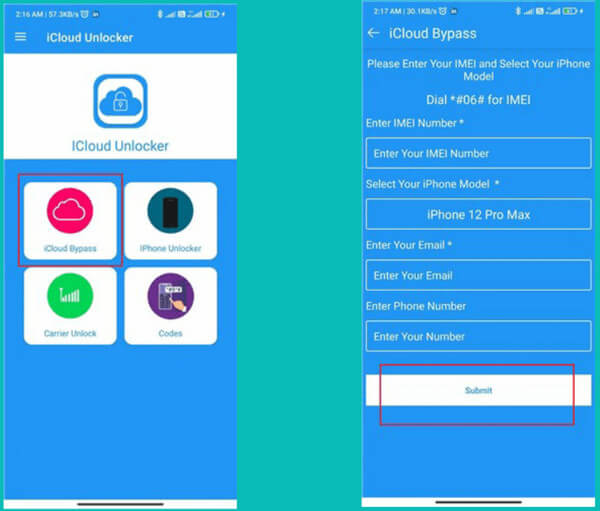
2. CellUnlocker.net
CellUnlocker.net koristi pomoć mrežnih operatera da zaobiđe uređaj s IMEI-jem. Nije potrebna nikakva instalacija kada ovo koristite jer je dostupno u bilo kojem pregledniku koji imate. Slijedite upute u nastavku da biste saznali kako uklonite zaključavanje aktivacije na iPhoneu sa IMEI.
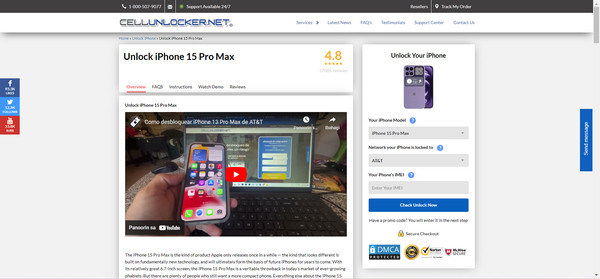
Posjetite glavnu web stranicu CellUnlocker.net koristeći svoj omiljeni preglednik.
Odaberite marku svog telefona, model i mrežu tako što ćete ih pretražiti nakon što kliknete na padajući izbornik dugme.
Nakon toga upišite svoj iPhone IMEI i kliknite Provjerite Otključaj sada da ga obrade.
Dio 3. Kako otključati iCloud zaključan iPhone s IMEI Alternative Unlocker za PC
imyPass iPassBye je user-friendly aplikacija za otključavanje dizajnirana za pomoć pojedincima koji imaju problema s aktivacijskim zaključavanjem iClouda na svojim iPhone ili iPad uređajima. Ako ne možete ukloniti iCloud zaključavanje, koje može ozbiljno ograničiti funkcionalnost vašeg iOS uređaja, nudi pojednostavljeno rješenje. Slijedite korake u nastavku kako biste brzo otključali svoj uređaj i ponovno dobili pristup svim njegovim značajkama.
Provjerite imate li najnoviju verziju imyPass iPassBye instaliranu na vašem računalu. Pokrenite aplikaciju za početak procesa otključavanja.
Povežite svoj iPhone ili iPad s računalom s kojeg ste preuzeli imyPass iPassBye. Ako se to od vas zatraži, kliknite Vjerujte ovom računalu opciju na vašem iOS uređaju za postavljanje veze.
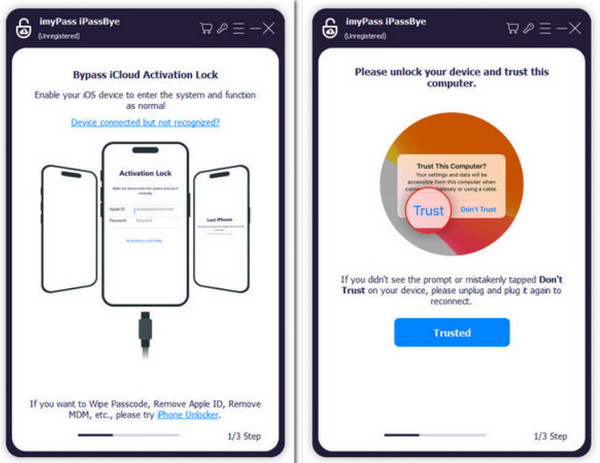
Odvojite trenutak i pregledajte sva upozorenja koja nudi aplikacija jer sadrže važne informacije. Kada ste spremni, označite Početak gumb za početak postupka provjere.
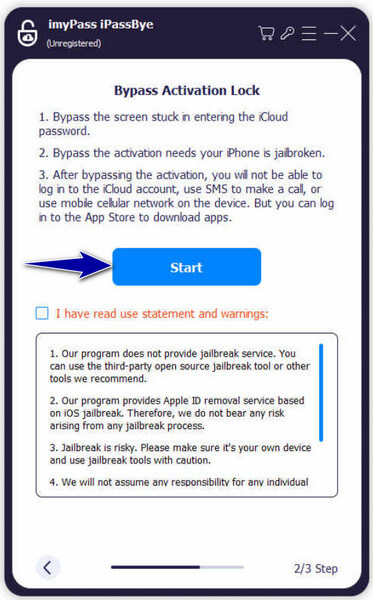
Bilješka:
Prije korištenja iMyPass iPassBye bitno je napraviti jailbreak vašeg iOS uređaja. Ova aplikacija ne nudi uslugu jailbreakinga. Odnosi se na Vodič za bjekstvo iz zatvora za iOS koji se nalazi u aplikaciji da biste saznali kako napraviti bjekstvo iz zatvora i kliknite Sljedeći nastaviti.
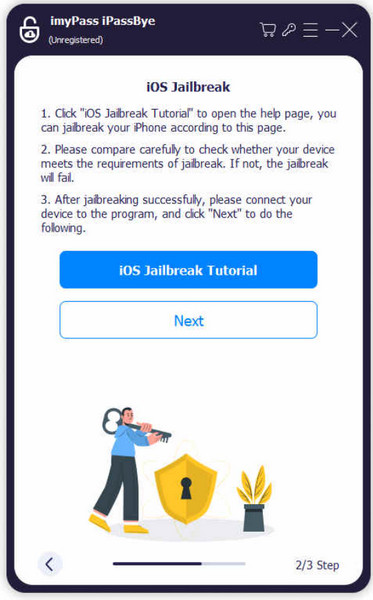
Nakon potvrde informacija o uređaju kliknite na Pokrenite aktivaciju premosnice gumb unutar aplikacije. Morate strpljivo čekati dok se proces zaobilaženja pokrene i dovrši.
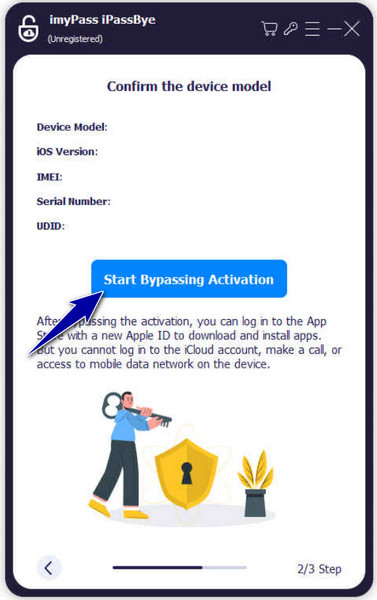
FAQ.
-
Kako mogu pronaći svoj Apple ID i lozinku iz IMEI-ja?
Ne možete. IMEI broj služi samo za identifikaciju vašeg uređaja, a ne za vaš Apple ID ili lozinku. Ako imate zaboravili ste lozinku za Apple ID, upotrijebite opcije oporavka računa na Appleovom web-mjestu ili kontaktirajte Appleovu podršku.
-
Možete li se prijaviti na iCloud s IMEI brojem?
Ne, ne možete. iCloud treba vaš Apple ID i lozinku, a ne IMEI broj. Koristite svoj Apple ID i lozinku za pristup iCloud uslugama.
-
Mogu li pronaći svoj iPhone s IMEI brojem?
Da, ali moglo bi biti jednostavnije. Trebate pomoć svog davatelja mobilnih usluga ili policije. Oni bi mogli pratiti vaš iPhone koristeći njegov IMEI broj ako je izgubljen ili ukraden. Također, Appleova značajka Find My iPhone može pomoći ako je omogućena na vašem uređaju i ako je spojena na internet. Ali morate unijeti IMEI broj u iCloud kako biste izravno locirali svoj iPhone.
-
Može li zaobilaženje iCloud aktivacije s IMEI-jem poništiti jamstvo za moj uređaj?
Sve neovlaštene izmjene ili intervencije na vašem uređaju, poput zaobilaženja iCloud aktivacije s IMEI-jem, mogu poništiti jamstvo vašeg uređaja. Appleovi uvjeti jamstva obično ne pokrivaju štetu ili probleme koji proizlaze iz neovlaštenih izmjena ili diranja u softver ili sigurnosne značajke uređaja.
-
Postoje li rizici povezani sa zaobilaženjem iCloud aktivacije pomoću IMEI-ja?
Da, postoje rizici uključeni u zaobilaženje iCloud aktivacije pomoću IMEI-ja. Ovi rizici mogu uključivati gubitak podataka, nestabilnost uređaja, sigurnosne ranjivosti i moguće pravne posljedice. Ključno je nastaviti oprezno i razumjeti potencijalne implikacije prije pokušaja bilo koje metode zaobilaženja.
Zaključak
Kako otključati iPhone zaključan iCloudom pomoću IMEI-ja? Pa, ovdje smo dodali dvije autoceste. Ako niste pronašli IMEI kod na svom iOS-u, rješenje je korištenje imyPass iPassBye aplikaciju na računalu i spojite svoj uređaj kako biste to popravili. Nadamo se da su vam ove informacije bile od koristi da odmah riješite ovaj mučni problem.
Vruća rješenja
-
Otključaj iOS
- Pregled besplatnih usluga iCloud otključavanja
- Zaobići iCloud aktivaciju s IMEI
- Uklonite Mosyle MDM s iPhonea i iPada
- Uklonite support.apple.com/iphone/passcode
- Pregled Checkra1n iCloud Bypass-a
- Zaobići lozinku za zaključavanje zaslona iPhonea
- Kako napraviti Jailbreak iPhone
- Otključajte iPhone bez računala
- Zaobići iPhone zaključan za vlasnika
- Vraćanje iPhonea na tvorničke postavke bez lozinke za Apple ID
-
Savjeti za iOS
-
Otključaj Android
-
Lozinka za Windows
